|
<< Cliquer pour afficher la table des matières >> Erreur de licence |
  
|
|
<< Cliquer pour afficher la table des matières >> Erreur de licence |
  
|
A l'ouverture de MithraSIG, un message d'erreur de licence peut apparaitre :
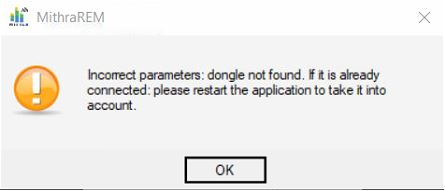
Dans le cas d'une licence Standalone avec dongle, ce message signifie que MithraSIG ne parvient pas à communiquer avec le dongle pour autoriser l'utilisation du logiciel.
Voici quelques pistes à étudier pour corriger ce problème :
•Le dongle est peut-être endommagé. Pour vérifier son bon fonctionnement, vérifiez qu'il est bien branché et que la petite lumière sur celui-ci est allumée.
•Le dongle n'est peut-être pas celui attendu. Vérifiez que le numéro de 4 caractères écrit sur le dongle correspond bien à celui attendu. Exemple : 507D
•Le fichier de licence nommé cadcorp.lservrc n'a peut-être pas été correctement installé. Vous pouvez vérifier sa présence dans le répertoire d'installation de MithraSIG :
C:\Program Files\Geomod\MithraSIG\SIS\cadcorp.lservrc
S'il est absent, vous pouvez procéder à une réinstallation du logiciel. Vous pouvez également copier manuellement ce fichier à l'endroit attendu.
•Installer les pilotes du dongle avec le dongle branché peut provoquer une erreur lors de l'installation. Il est donc recommandé de ne pas brancher le dongle avant d'avoir installé les pilotes du dongle.
Vous pouvez réinstaller manuellement les pilotes du dongle (Drivers Safenet Sentinel), disponible au téléchargement ici :
•Le dongle n'est peut-être pas reconnu correctement par Windows. Pour vérifier cela, ouvrez le Gestionnaire de périphériques de Windows.
La ligne SafeNet SUB SuperPro/UltraPro doit être présente :
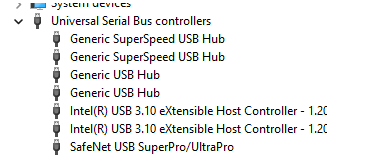
•La licence est peut-être invalide. Vous pouvez la contrôler en faisant appel à l'outil de THALES :
oTéléchargez l'outil :
oCopiez votre fichier de licence ("C:\Program Files\Geomod\MithraSIG\SIS\cadcorp.lservrc") dans le même dossier que celui de l'outil THALES. Renommez le fichier de licence en lservrc.
oEntrez les paramètres :
▪Feature name : SIS|OCX|Mgr|GMD_MSIG
▪Version : 8.0
▪Serveur : no-net
oCliquez sur le bouton Request
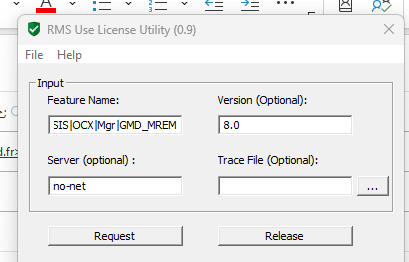
oS'il y a une erreur de licence, veuillez prendre une capture d'écran et l'envoyer à l'adresse mithrasig@geomod.fr